kali 2023.03 升级内核后安装显卡驱动
背景
闲来无事,发现 ping 公网任何域名,前面 11 个包都正常,一到第 12 个包就丢包,怀疑是网络问题,于是先尝试升级了系统,执行了:
1 | sudo apt update -y && sudo apt upgrade -y |
好,这样一升级重启进入系统后,发现显卡驱动丢了。
故障
按键盘上的 Ctrl + Alt + F3 ,进入命令行模式,切换到 root 用户下,进入到装系统时存放先看驱动的目录,执行命令安装显卡驱动,结果报: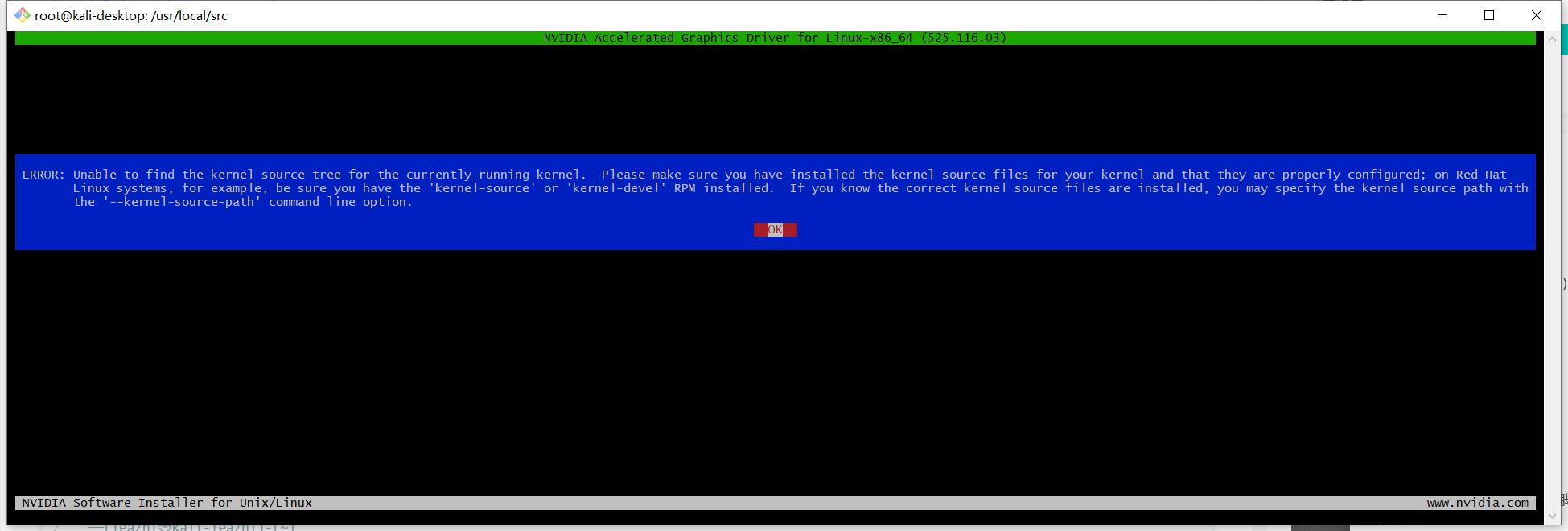
解决方法
1.一路回车,回到命令行,先查看下当前内核版本:
1 | ┌──(root㉿kali-desktop)-[~] |
2.接着安装以下包(注意包的版本需要和内核版本一致):
1 | ┌──(root㉿kali-desktop)-[~] |
然后,重新执行显卡安装命令,结果安装失败,日志报:
1 | /tmp/selfgz15780/NVIDIA-Linux-x86_64-530.41.03/kernel/nvidia-modeset.o: warning: objtool: _nv002999kms+0x4f: 'naked' return found in RETHUNK build |
分析
怀疑上面的报错时因为目前安装的内核版本比较新,而之前安装的显卡驱动版本比较旧,进而导致内核模块编译失败;
解决方法
1.进入 NVIDIA官方站点,根据自己显卡型号,下载 下载类型为生产分支的最新版本的驱动程序到服务器,然后赋予可执行权限,执行安装命令。
1 | # 下载生产分支最新版本的驱动程序到服务器本地目录: |
果然,使用最新版本的驱动程序安装解决问题!
本博客所有文章除特别声明外,均采用 CC BY-NC-SA 4.0 许可协议。转载请注明来自 生活日志!
评论



